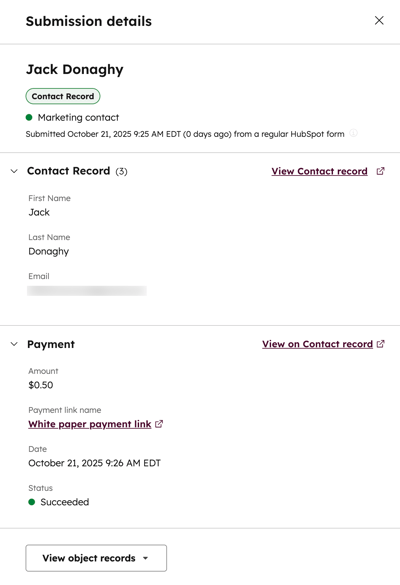- Vidensbase
- Marketing
- Formularer
- Brug formularer til at indsamle betalinger
Brug formularer til at indsamle betalinger
Sidst opdateret: 15 december 2025
Brug formularer til at indsamle betalinger ved automatisk at omdirigere besøgende til en betalingsside efter indsendelse. Denne funktion hjælper med at strømline formularens konvertering og betalingsprocessen. Send alle besøgende til et specifikt betalingslink, når de har indsendt formularen. Eller med et Content Hub eller Marketing Hub Professional- eller Enterprise-abonnement kan du bruge betinget logik til at omdirigere besøgende til forskellige betalingslinks baseret på deres svar på formularen. Hvis du f.eks. har en tilmeldingsformular til en begivenhed, kan du sende de besøgende til et bestemt betalingslink baseret på den valgte begivenhed. Når formularen indsendes, vil kontaktpersonens betalingsstatus være tilgængelig sammen med formularens indsendelsesdata.
Med denne funktion kan du opkræve betalinger via Stripe-betalingsbehandling eller HubSpot-betalinger, når du bruger den opdaterede formulareditor. Hvis du bruger den gamle formulareditor, kan du læse om, hvordan du opkræver betalinger med gamle formularer.
Tilføj et betalingslink til en formular
Når en besøgende udfylder din formular, kan du sende dem til et betalingslink, så de kan betale via en checkout-side. Læs mere om købers checkout-oplevelse.
-
På din HubSpot-konto skal du navigere til Marketing > Formularer.
- Opret en ny formular, eller hold musen over en eksisterende formular, og klik på Rediger.
- Klik på ikonet siteTreeIcon Contents øverst til venstre.
- Klik på Ved indsendelse i venstre panel.
- Vælg Redirect to a page, URL, Meeting, or Payment link (Omdiriger til en side, en URL, et møde eller et betalingslink) i panelet til venstre under On submission.
- Vælg Betalingslink i dropdown-menuen. I den efterfølgende dropdown-menu skal du vælge det betalingslink, som dine besøgende skal omdirigeres til, når de har indsendt din formular.
- Klik på Gennemse og opdaterøverst til højre for at offentliggøre ændringerne i din live-formular.
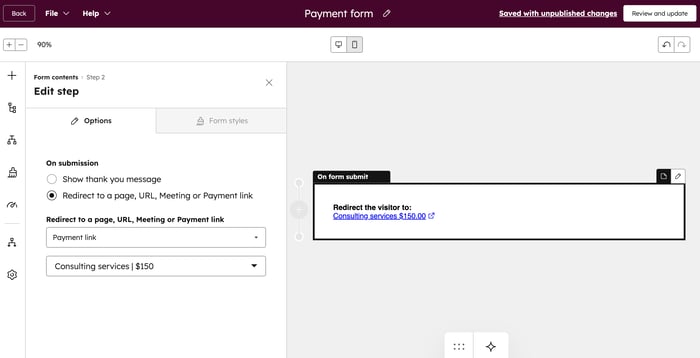
Tilføj et betalingslink med betinget logik
Abonnement kræves Et Marketing Hub- eller Content Hub Professional- eller Enterprise-abonnement er påkrævet for at tilføje betinget logik til formularer.
Når du har tilføjet dine formularfelter, kan du opsætte regler for at sende besøgende til et bestemt betalingslink baseret på deres svar.
-
På din HubSpot-konto skal du navigere til Marketing > Formularer.
- Opret en ny formular, eller hold musen over en eksisterende formular, og klik på Rediger.
- Klik på ikonet workflows Logic øverst til venstre.
- Klik på Tilføj logik i venstre panel.
- I afsnittet Logik skal du konfigurere dine betingede logikregler:
- Under If-feltet skal du klikke på rullemenuerne for atvælge det formularfelt og den filteroperator, der skal bruges til den betingede logik.
- Under THEN skal du klikke på rullemenuen og vælge Payment link.
- I den efterfølgende rullemenu skal du vælge det betalingslink, som dine besøgende vil blive omdirigeret til, når de har indsendt din formular.
- Klik på Gem og aktiver. Læs mere om at tilføje betinget logik til formularer.

Gennemgå formularindsendelser og betalingsstatus
Når en besøgende indsender din formular og gennemfører sit køb, vil vedkommendes betalingsstatus være tilgængelig i formularens indsendelsesdata.
-
På din HubSpot-konto skal du navigere til Marketing > Formularer.
- Hold musen over en eksisterende formular, og klik på Handlinger. Vælg derefter Vis indsendelser.
- På fanen Indsendelser kan du se de betalinger, der er indsendt. Kolonnen Betalingsstatus viser betalingens status, som kan omfatte følgende værdier:
- Åben: Køberen har indsendt formularen, men har endnu ikke gennemført betalingsprocessen.
- Afventer: betalingen er stadig under behandling. Når betalingen er blevet behandlet, ændres status enten til Gennemført eller Mislykket. Læs mere om behandlingstider for betalinger.
- Gennemført: Betalingen blev opkrævet fra køberen. Hvis betalingen er gennemført, vil betalingssektionen vise betalingsbeløbet og datoen, hvor betalingen blev foretaget.
- Mislykket: Købers betalingsmetode blev ikke debiteret. Denne status gælder kun for betalinger foretaget via bankdebitering, såsom ACH, eller abonnementsbetalinger.
- Udløbet: Køberen indsendte formularen, men gennemførte ikke betalingsprocessen inden for 24 timer. En betalingssession udløber efter 24 timer. Køberen kan vende tilbage til betalingssiden og klikke på Her er et nyt link for at starte en ny betalingssession og gennemføre betalingen.

- Hvis du vil se betalingslinket og status for en bestemt formularindsendelse, skal du holde musen over en indsendelse og klikke på Vis.
- I højre panel kan du se kontaktpersonens navn eller e-mailadresse, datoen for indsendelse af formularen og eventuelle formularfelter, der er indsendt i formularen. I afsnittet Payment kan du se betalingsoplysningerne, f.eks.navnet på betalingslinket og betalingsstatus . Hvis betalingen er gennemført, kan du også se betalingsbeløbet og den dato, hvor betalingen blev foretaget.